MFC-795CW
Preguntas frecuentes y Solución de problemas |
La tinta aún está mojada después de la impresión en Papel Brillante y aún después de haberse secado la tinta, aparecen manchas.
Para solucionar este problema, asegurarse que la especificación Media Type en el controlador de la impresora y en el menú de Paper Type concuerden con el tipo de papel que esté utilizando.
Aún así utilice Papel Brillante no-Brother y haya seleccionado las especificaciones Other Photo Paper u Other Glossy, este problema aún puede ocurrir. En ese caso, seleccionar las especificaciones Brother BP71 Photo Paper o Brother BP71.
Para confirmar o cambiar las especificaciones actuales seguir los siguientes procedimientos:
Impresión desde la PC:
Para usuarios de Windows:
- Abrir Printing Preferences.Clic aquí para más detalles sobre cómo abrir Printing Preferences.)
- Abrir la pestaña Basic.
- Seleccionar Brother BP71 Photo Paper bajo Media Type.
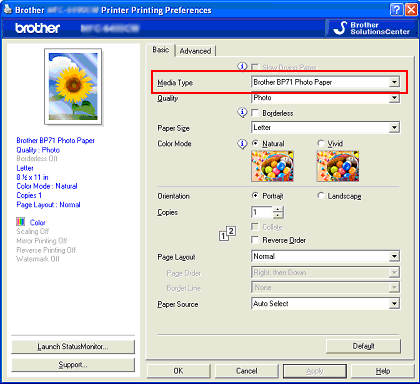
- Clic OK.
Para usuarios de Mac OS X:
- Abrir el diálogo de Print.(Clic aqui para detalles sobre cómo abrir el diálogo de Print.)
- Seleccionar Print Settings bajo la ventana de diálogo de Print.
- Clic en el menú desplegable próximo a Media Type.
- Seleccionar Brother BP71 Photo Paper bajo Media Type.
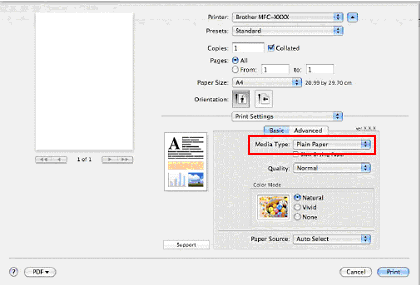
Para imprimir fotos desde una tarjeta de memoria o dispositivo de memoria USB Flash
Estas especificaciones son temporarias, y la máquina regresa a sus especificaciones predeterminadas 3 minutos después de la impresión, al menos que haya fijado el Modo del Tiempo a 2 minutos o menos.
- Asegurarse de colocar una tarjeta de memoria o dispositivo de memoria USB Flash en la ranura correcta.
Presionar la tecla Photo Capture.
- Presionar View Photo(s). Tomar uno de los siguientes pasos:
- Si desea seleccionar fotos para imprimir o imprimir más de una foto de una imagen, proceder al paso3.
-Si desea imprimir todas las fotos, presionar (Print All Photos).
(Print All Photos).
Presionar Yes para confirmar. Proceder al PASO 6.
- Seleccionar la foto deseada.
- Ingresar el número de copias deseado ingresando el número directamente en la casilla o presionando + o -. Presionar OK.
- Repetir Paso 3 y Paso 4 hasta haber seleccionado todas las fotos que desea imprimir.
- Después de haber seleccionado todas las fotos, presionar OK.
- Presionar Print Setting.
- Presionar la flecha HACIA ARRIBA O HACIA ABAJO para mostrar Paper Type. Presionar Paper Type.
- Presionar Brother BP71.
- Presionar Color (Colour).
Manejo adecuado del papel después de la impresión
- Después de haber terminado de imprimir la foto, removerla inmediatamente de la máquina y colocarla sobre una superficie plana por 24 horas para permitir secarse. No permitir que otros documentos impresos caigan sobre la foto mientras otro documento impreso es expulsado de la máquina.
- No colocar nada sobre la foto después de haber transcurrido 24 horas. Esto podría ocasionar que la imagen no se seque debidamente.
- No colocar una foto en un álbum de fotos o un marco de fotos hasta después de 24 horas. Esto podría ocasionar que la imagen no se seque debidamente.
